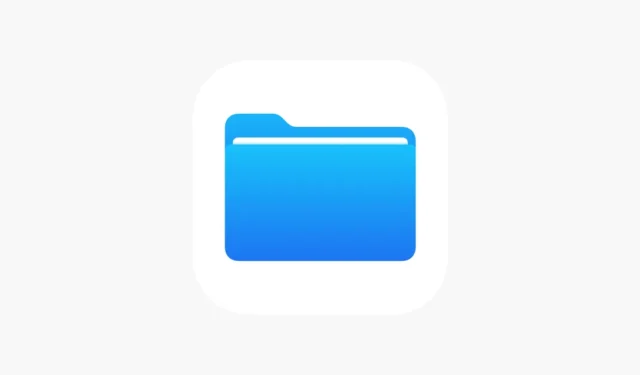
iOS 18 為「檔案」應用程式引入了令人興奮的增強功能,顯著改進了其功能,並使 iPhone 上的檔案管理比以往更加用戶友好。讓我們探索新功能以及它們如何提升您的工作流程。
桌面和文件的雲端設定
現在,為桌面和文件資料夾設定雲端儲存比以前更簡單。過程的工作原理如下:
- 當您在裝置上設定第三方雲端帳戶時,系統會提示您將桌面和文件同步到雲端。
- 如果您不想立即設置,也無需擔心!您可以稍後在“設定”應用程式中輕鬆配置它。
此功能簡化了重要文件備份的維護,並確保可以在所有裝置上存取它們。
保留下載的文件
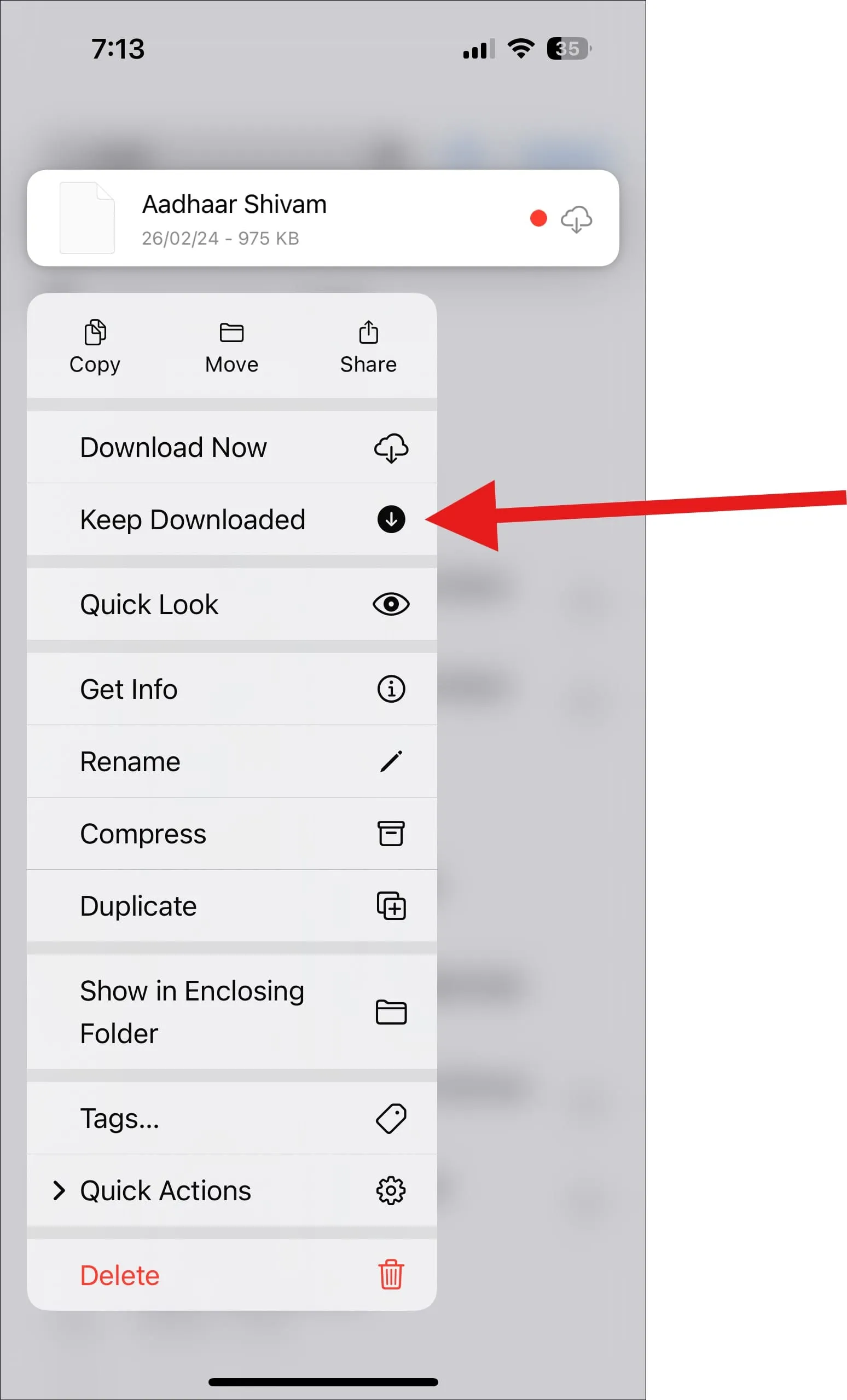
您是否曾經需要離線使用某個文件,卻發現它不可用?新的「保持下載」功能解決了這個問題:
- 選擇您希望保留在裝置上以供離線使用的特定 iCloud 檔案。
- 一旦您重新連接到互聯網,離線時對這些檔案所做的任何修改都將與 iCloud 同步。
這可以保證您的重要文件始終觸手可及,無論您的網路是否可用。
外部磁碟機的擴充檔案格式
如果您擁有配備 USB-C 的 iPhone,現在可以有更多選項來格式化外部硬碟:
- 在“檔案”應用程式中按住外部磁碟機。
- 選擇將磁碟機格式化為下列檔案系統之一:
- APFS(蘋果檔案系統)
- 外FAT
- MS-DOS (FAT32)
這種增加的靈活性使您可以將外部磁碟機與更廣泛的裝置和作業系統一起使用。
如何擦除外部驅動器
擦除外部磁碟機現在是一項簡單的任務:
- 將您的外部驅動器連接到您的 iPhone。
- 開啟“檔案”應用程式並找到已安裝的磁碟機。
- 按住驅動器圖示。
- 從出現的選單中選擇“擦除”。
此功能提供了一種直接從 iPhone 擦除外部驅動器的快速簡便方法,無需使用電腦。
這些特徵的意義
增強的雲端整合。設定雲端儲存的新流程使在所有裝置上同步桌面和文件變得更加簡單。這對於那些經常在 iPhone、iPad 和 Mac 上處理文件的人來說尤其有益。
改進的離線存取。透過「保持下載」功能,您可以確保即使沒有網路連接,也始終可以存取重要文件。這對於經常出差或需要在連接有限的區域可靠存取文件的任何人特別有用。
外部驅動器帶來更大的靈活性。擴充的格式化選項和簡化的擦除功能有助於直接從 iPhone 更輕鬆地管理外部儲存裝置。這對於經常在各種裝置或作業系統之間傳輸檔案的個人來說非常有價值。
這些功能旨在增強 iOS 裝置上的檔案管理功能。現在,您可以直接在 iPhone 上完成大量與檔案相關的任務,這可能會減少某些操作對電腦的依賴。




發佈留言